Digital mode
Все о цифровых видах
Подключение внешних устройств
Ниже, в таблицах, приведены некоторые известные интерфейсы для трансиверов и функции, которые они могут обеспечить при работе с программой MixW:Изделия семейства RigExpert. Более детальная информация на сайте www.rigexpert.ua.
Интерфейсы других изготовителей.
*1 - Вх/Вых звукового сигнала через встроенную звуковую карту
*2 - Вх/Вых звукового сигнала через звуковую карту компьютера
*3 - WINKEY CW ключевание ( не полностью поддерживается в MixW, но это скоро будет решено )
|
| .:: Непосредственное подключение ( через самодельные интерфейсы ) ::. |
Имеется два способа управления трансивером:
- "аппаратное" управление через RTS или DTR линии последовательного порта ( предпочтительный способ );
- "программное" управление через CAT интерфейс ( поддерживается не во всех трансиверах ).
- "программное" управление через CAT интерфейс ( поддерживается не во всех трансиверах ).
Простая схема для подключения PTT, CW и CAT ( RXD и TXD ) линий к компьютеру может быть реализована так. Используйте 9- или 25-контактный разъём.
Персональный компьютер – один из важнейших компонентов современной любительской радиостанции. Более того, компьютеры являются базовыми устройствами радиостанций, на которых применяются SDR-трансиверы или работа в эфире ведется только цифровыми видами радиосвязи. Давно канули в лету шумные механические телетайпные аппараты и монохромные электронно-лучевые трубки, применявшиеся соответственно для проведения RTTY-радиосвязей и передачи статичных изображений (SSTV).
В настоящее время для работы цифровыми видами радиосвязи используется персональный компьютер со звуковой картой. Для того чтобы окунуться в мир «цифровой радиосвязи», достаточно настроить трансивер в определенный участок любительского диапазона, подать НЧ сигнал с линейного выхода трансивера на линейный вход звуковой карты и запустить на компьютере программу для цифровых видов (например, MMVARI или Fldigi). Довольно коротким оказался период использования терминальных приставок (Terminal Node Controller, TNC), подключаемых к персональным компьютерам через последовательные порты.
Начинающий «цифровик», окунувшись вэтот мир, неровен час, может и «утонуть», запутавшись в разнообразии звучащих сигналов. И действительно, обилие разработанных видов цифровой любительской радиосвязи просто поражает. Разработчики регулярно «выдают на гора» очередные «революционные» виды связи. Впрочем, «народ неглуп», и, наигравшись с новинками, как правило, более или менее регулярно использует режимы, имеющие наиболее востребованные для любительской радиосвязи характеристики. Таких режимов, кстати, не так уж и много: RTTY45,5 бод, BPSK31 или BPSK63, SSTV.
В последнее время на KB некоторые радиолюбители довольно активно работают в режимах WSPR и JT65-HF, базовые протоколы которых изначально разрабатывались для проведения радиосвязей с отражением сигналов от Луны.
Время рано или поздно расставляет все режимы «по своим местам» — еще совсем недавно пакетная радиосвязь по протоколу АХ.25 (PACKET) была очень популярна, а сейчас на KB остались единичные радиостанции, обеспечивающие форвардинг информации.
AMTOR, PACTOR, CLOVER, G-TOR, МТ63 — названия этих цифровых режимов уже ничего не говорят новой генерации «любителей цифры».
В настоящее время режим RTTY нечасто применяется для проведения повседневных радиосвязей (исключение составляют радиоэкспедиции), а вот для работы в соревнованиях он подходит как нельзя лучше благодаря достаточно высокой помехоустойчивости частотно-манипулированного сигнала по сравнению с сигналом с фазовой манипуляцией.
Наиболее популярный режим для проведения повседневных радиосвязей — BPSK31. Его фазоманипулированный сигнал занимает очень узкую полосу (около 50 Гц), довольно помехоустойчив, а широкий набор символов позволяет общаться не только с использованием букв латинского алфавита, но и букв национальных алфавитов.
Бездумное желание увеличить скорость обмена в режиме BPSK31 привело к разработке режимов BPSK63 и BPSK125, которые для уверенного радиообмена требуют значительно большего соотношения сигнал/шум и имеют более широкую полосу частот, что приводит к ухудшению общей помехоустойчивости канала связи. К сожалению, многие радиолюбители, активно работающие цифровыми видами радиосвязи, не знают основпротоколов передачи данных используемых режимов и, соответственно, в погоне за скоростью обмена (а она в режиме BPSK125 значительно превышает скорость печати самого квалифицированного наборщика текста) выбирают далеко не оптимальные режимы.
Режим MFSK — один из самых совершенных и идеально подходит для работы и экспериментов с малой мощностью (QRP). Главное условие уверенного приёма в MFSK — очень точная настройка на сигнал корреспондента. Дальность радиосвязи не ограничена и мало зависит от фазовых искажений, федингов, QRM и многолучевого распространения радиоволн.
Цифровой режим Olivia, который разработал Pawel Jalocha, SP9VRC, потенциально очень перспективен, т.к. он пригоден для широкого спектра применений. Однако пока его используют очень ограниченно. Режим задуман для работы на KB в условиях плохого прохождения и для проведения сверхдальних радиосвязей. Автор учел некоторые недостатки режима MFSK, и протокол режима Olivia позволяет менять количество тонов от 2 до 256 и регулировать ширину полосы сигнала от 125 до 2000 Гц. В зависимости от количества тонов и ширины полосы меняется скорость передачи информации и помехоустойчивость канала связи. Одна из главных проблем при использовании этого режима — зачастую слабый сигнал не виден на индикаторе настройки, хотя уверенно декодируется. Поэтому в режиме Olivia рекомендуется работать на фиксированных частотах, что не всегда удобно на любительских KB диапазонах.
Режим Contestia отличается от Oliyia укороченным блоком данных — 32 бит (в Olivia — 64) и более компактной кодировкой символов (все латинские буквы, цифры и знаки препинания).
В режиме RTTYM кодировка символов точно соответствует старому протоколу RTTY (только латинские буквы, цифры и знаки препинания). Блок сданными имеет длину всего 16 бит, поэтому оперативность работы в RTTYM такая же, как в RTTY, но устойчивость радиосвязи и помехозащищенность режимов RTTYM 8/250 и RTTYM 4/125 значительно превосходит классический телетайп со скоростью 45,45 Бод и разносом частот 170 Гц, особенно на НЧ диапазонах. RTTYM можно считать вполне удачной заменой классического RTTY во время соревнований, да и в повседневной работе.
Режим ROS также предназначен для обмена текстовой информацией в реальном времени и базируется на последовательной односигнальной частотной манипуляции и непрерывной фазовой манипуляции. Этот режим неплохо зарекомендовал себя при проведении радиосвязей на очень большие расстояния, когда наблюдается периодическое затухание сигналов, а также в условиях сильных помех.
В режиме THROB информация передается 9-ю тонами с разносом почастоте и времени. Это достаточно эффективный метод цифрового радиообмена, позволяющий принимать сигнал в шумах. Теоретически чувствительность к слабым сигналам в режиме THROB должна быть такой же, как у MFSK, но в MFSK применяется коррекция ошибок, поэтому этот режим более эффективен.
Режим Feld HELL был разработан около 60 лет назад для военной связи в немецкой армии. Режим выгодно отличается от других тем, что использует передатчик в экономичном режиме — во время паузы несущая не излучается. Еще один большой плюс этого режима — не требуется точной настройки на сигнал корреспондента.
В режиме WSPR передатчик излучает сигнал с частотной манипуляцией (FSK), имеющий небольшую девиацию и очень низкую скорость манипуляции. Сигнал занимает полосу частот шириной всего 6 Гц, поэтому в режиме WSPR очень много радиостанций могут работать в пределах 200-герцового участка, не создавая при этом помех друг другу. Каждая передача длится менее 2 минут, а начинается в начале каждой четной минуты. Очень важно, чтобы включение передатчиков и приемников корреспондентов происходило синхронно, поэтому одно из основных слагаемых успешной работы в этом режиме — синхронизация времени персонального компьютера, например, через серверы точного времени в Интернете. Во время каждого включения на передачу передается позывной радиостанции, QTH-локатор и излучаемая мощность (в дБм).
Данные, полученные при помощи сети WSPR, могут быть использованы для определения возможных трасс прохождения сигнала по всему спектру частот, используемых радиолюбителями, позволяют прогнозировать открытие прохождения на высокочастотных диапазонах, вплоть до предсказания появления Е-спорадического прохождения.
Режим JT65-HF, разработанный на базе режима JT65 из программного пакета WSJT, также позволяет проводить на KB дальние и сверхдальние радиосвязи в режиме малой мощности. Однако приемники и передатчики корреспондентов должны работать строго синхронно в отведенное время, поэтому, как и
для многих других цифровых режимов, для реализации заложенных в них возможностей требуются синхронизация времени персонального компьютера и высокостабильный
синтезатор частот радиостанции.
для многих других цифровых режимов, для реализации заложенных в них возможностей требуются синхронизация времени персонального компьютера и высокостабильный
синтезатор частот радиостанции.
Процесс проведения типовой радиосвязи в режиме JT65-HF, включающий обмен позывными и RST, может занимать до 10 мин.
Многие современные режимы цифровой любительской радиосвязи позволяют принимать сигналы, уровень которых находится ниже уровня шума. Поэтому для проведения
радиосвязей в таких режимах достаточно мощности передатчика не более 10—20 Вт. Работа с более высокой мощностью сводит на нет все усилия разработчиков этих режимов, значительно ухудшает помеховую обстановку на частотах, где проводят радиосвязи «цифрой». Основа успешной работы цифровыми видами радиосвязи — знание и умелое использование особенностей используемых режимов, а также качественная и тщательно настроенная приемо-передающая аппаратура.
радиосвязей в таких режимах достаточно мощности передатчика не более 10—20 Вт. Работа с более высокой мощностью сводит на нет все усилия разработчиков этих режимов, значительно ухудшает помеховую обстановку на частотах, где проводят радиосвязи «цифрой». Основа успешной работы цифровыми видами радиосвязи — знание и умелое использование особенностей используемых режимов, а также качественная и тщательно настроенная приемо-передающая аппаратура.
Таблица частот цифровых видов связи
| Частоты циф- | Режим цифровой | Прим. |
| ровых режи- | радиосвязи | |
| мов, кГц | ||
| 1838—1840 | RTTY | |
| 1838—1840 | PSK31 | |
| 1838 | MFSK | |
| 1838 | Olivia 16/500 | |
| 1838 | JT65-HF | |
| 1838,0—1838,2 | WSPR | |
| 3522 | Olivia 16/500, Olivia 32/1000 | Используется |
| в странах Юго- | ||
| Восточной Азии | ||
| 3576 | JT65-HF | |
| 3577 | Olivia 16/500, Olivia 32/1000 | |
| 3580—3585 | PSK31 | |
| 3580 | MFSK | |
| 3582,5 | Olivia 16/500 | |
| 3580—3600 | RTTY | |
| 3594,0—3594,2 | WSPR | |
| 3615 | Olivia 32/1000 | |
| 3620 | Olivia 32/1000 | |
| 3733 | SSTV | |
| 7025,5 | Olivia 16/500 | |
| 7035—7038 | PSK31 | |
| 7035—7043 | RTTY | |
| 7036 | JT65-HF | |
| 7039 | JT65-HF | |
| 7040,0—7040,2 | WSPR | |
| 7042,5 | Olivia 16/500 | |
| 7072,5 | Olivia 16/500 | |
| 7076 | JT65-HF | |
| 7080 | PSK31 | Используется |
| вСША | ||
| 10130—10140 | RTTY | |
| 10130—10140 | PSK31 | |
| 10137 | JT65-HF | |
| 10138 | JT65-HF | |
| 10138,5 | Olivia | |
| 10139 | JT65-HF | |
| 10140,1—10140,3 WSPR | ||
| 10141,5 | Olivia | |
| 14070—14075 | PSK31 | |
| 14080—14090 | RTTY | |
| 14073,65 | Olivia 16/500 | |
| 14074,65 | Olivia 16/500 | |
| 14075 | JT65-HF | |
| 14076 | JT65-HF | |
| 14077,65 | Olivia 16/500 | |
| 14080 | MFSK | |
| 14097,0—14097,2 | WSPR | |
| 14103 | ROS | |
| 14105,5 | Olivia 32/1000 | |
| 14106,5 | Olivia 32/1000 | |
| 14112 | ROS | |
| 14240 | SSTV | |
| 18095—18105 | RTTY | |
| 18098 | JT65-HF | |
| 18100—18102 | PSK31 | |
| 18102 | JT65-HF | |
| 18102,65 | Olivia 16/500 | |
| 18103,65 | Olivia 16/500 | |
| 18106 | JT65-HF | |
| 18106,0—18106,2 | WSPR | |
| 21070—21075 | PSK31 | |
| 21076 | JT65-HF | |
| 21080—21110 | RTTY | |
| 21080 | MFSK | |
| 21086,5 | Olivia 16/500 | |
| 21087 | Olivia 16/500 | |
| 21096,0—21096,2 | WSPR | |
| 21129,5 | Olivia 16/500 | |
| 21152,5 | Olivia 32/1000 | |
| 21153,5 | Olivia 32/1000 | |
| 24915—24929 | RTTY | |
| 24917 | JT65-HF | |
| 24920 | JT65-HF | |
| 24920—24925 | PSK31 | |
| 24921,5 | Olivia 16/500 | |
| 24926,0—24926,2 | WSPR | |
| 28070—28120 | PSK31 | |
| 28080—28150 | RTTY | |
| 28076 | JT65-HF | |
| 28076 | Olivia 16/500 | |
| 28076,5 | Olivia 16/500 | |
| 28080 | MFSK | |
| 28126,0—28126,2 | WSPR | |
MSHV
Многоответный протокол Auto Seq
Протокол Multi Selling Auto Seq создан специально для использования экспедициями DX.
Протокол был протестирован: Майком - LZ2NW как LZ2NW и LZ2KLR; Энди - LZ2HM; Миро - LZ2KV; Пламен - LZ2PR.
Как:
Переключите приложение в режим FT8 и перейдите к пунктам меню, затем отметьте «Multi Автоответчик Auto Seq Protocol FT8».
В правом нижнем углу вы увидите вкладки «Очередь», «Сейчас» и «Настройки».
В правом нижнем углу вы увидите вкладки «Очередь», «Сейчас» и «Настройки».
Настройки вкладки:

На вкладке «Настройки» есть поле «Предел очереди:». Его диапазон составляет от 1 до 100, это все пользователи в очереди.
Следующее поле «TX Slots:». Его диапазон составляет от 1 до 5, это количество ваших излучаемых сигналов (TX). Рекомендуется использовать только один слот TX, если вы не экспедиция DX.
Следующее поле «TX Slots:». Его диапазон составляет от 1 до 5, это количество ваших излучаемых сигналов (TX). Рекомендуется использовать только один слот TX, если вы не экспедиция DX.

Следующее поле вращения - «Максимальное время:». Его диапазон составляет от 1 до 10 минут, это то, сколько раз приложение отвечает одному пользователю, если нет ответа от пользователя.
Следующее поле со списком типов CQ: CQ, CQ DX ........ Free CQ. Чтобы использовать опцию Free CQ, сначала напишите сообщение, затем нажмите кнопку (USE). Действительное сообщение должно содержать действительный позывной.

Следующий флажок «Нет Dupes». Приложение проверяет наличие возможных дубликатов QSO.
Следующие две кнопки предназначены для очистки списка пользователей в очереди и списка «Сейчас».
Tab Now:

Вкладка «Сейчас» содержит пользователей, с которыми вы сейчас работаете.
Вкладка в очереди:

Вкладка Queued содержит пользователей, ожидающих от вас ответа. Вы можете отсортировать их по вызову или расстоянию, нажав на заголовок столбца.
Работает:
Чтобы начать работать, вам нужно все настроить на вкладке «Настройки», а затем найти место для своего CQ, щелкнув один раз по водопаду и нажав кнопку TX = RX (маленькие красные маркеры в верхней шкале частот).

Затем вам нужно разблокировать TX и RX (снять отметку с LTR) и одним щелчком мыши немного поднять частоту приема.
ВАЖНО: зеленая горизонтальная линия в верхней шкале частот - это ваша полоса приема. Если вам нужно изменить его, используйте спин-бокс "DF Tol".
Затем измените Auto с off на on, и приложение начнет работать.
Если вам нужно быстро переключаться между «Протоколом автоответа с несколькими ответами» и обычным рабочим протоколом, нажмите сочетание клавиш Ctrl + `(Переключение на клавиатуру США, для Ctrl +` кнопка находится ниже кнопки Escape).
ВАЖНО: зеленая горизонтальная линия в верхней шкале частот - это ваша полоса приема. Если вам нужно изменить его, используйте спин-бокс "DF Tol".
Затем измените Auto с off на on, и приложение начнет работать.
Если вам нужно быстро переключаться между «Протоколом автоответа с несколькими ответами» и обычным рабочим протоколом, нажмите сочетание клавиш Ctrl + `(Переключение на клавиатуру США, для Ctrl +` кнопка находится ниже кнопки Escape).
После завершения QSO приложение автоматически сохраняет QSO в Журнал. В виджете «Журнал» в столбце «Комментарий» вы увидите аббревиатуру MA QSO. В этом протоколе это метод для маркировки типа соединения QSO.
Рекомендуется использовать только один слот TX, если вы не экспедиция DX.
- Информация: Экспериментальная бета-версия нового режима, текущее название MSKMS. Новый режим основан на модуляции MSK, разработанной K1JT, K9AN и WSJT Development Group. Режим MSKMS разработан для контактов с метеорным рассеянием в соответствии с европейскими традициями и стандартом отчетности IARU MS. Все отчеты, используемые для контактов MS, приемлемы для передачи и приема, например (26, 27 ..... 59). Режим находится в экспериментальной версии и подвержен всевозможным изменениям.
МШВ
Разработано LZ2HV - Кристо
Протестировано SP9HWY - Jurek и G0LFF - Дик
Идеи о внешнем виде OZ2M - Bo
Linux-файлы OZ1PIF - Питер
Русский интерфейс R5WM - Владимир
Благодарности K1JT Джо Тейлору и WSJT Development Group. Алгоритмы, исходный код, внешний вид WSJT-X и связанных с ним программ и спецификации протокола для режимов FSK441, FT8, JT4, JT6M, JT9, JT65, JTMS, QRA64, ISCAT, MSK144 являются собственностью © 2001- 2017 одним или несколькими из следующих авторов: Джозеф Тейлор, K1JT; Билл Сомервилл, G4WJS; Стивен Франке, K9AN; Нико Палермо, IV3NWV; Грег Бим, KI7MT; Майкл Блэк, W9MDB; Эдсон Перейра, PY2SDR; Филипп Карн, KA9Q; и другие члены группы развития WSJT.
Программа была заимствована из программного обеспечения с открытым исходным кодом K1JT. Только декодеры и генераторы были использованы из K1JT - WSJT и были переписаны на C ++. Почти одинаковое расположение органов управления было использовано для удобства эксплуатации. Программное обеспечение полностью совместимо с режимами в программном обеспечении WSJT. Визуальный интерфейс - QT4.6.8. Все необходимые библиотеки компилируются статически и встраиваются в основную часть программного обеспечения. Дополнительные библиотеки не нужны. Все настройки и конфигурации происходят немедленно и не требуют перезапуска, например, для изменения настроек звука или управления буровой установкой.
Информация:
Авторами протоколов являются: K1JT Джо Тейлор и K9AN Стивен Франке - для MSK144 и FT8
- MSK144 Для метеорного рассеяния. Продолжительность кадра сообщения составляет 72 мс, а с опцией Sh - 20 мс. Скорость передачи символов для стандартных сообщений достигает 250 cps.
- JTMS для метеорного рассеяния. Скорость передачи персонажа 197 cps.
- FSK441 Для метеорного рассеяния. Скорость передачи символов 147 сП.
- FSK315 Для метеорного рассеяния. Скорость передачи символов 105 cps.
- ISCAT Оптимизирован для метеорного и ионосферного рассеяния на 6 метров. Скорость передачи символов 16,15 или 32,3 с.
- JT6M Оптимизирован для метеорного и ионосферного рассеяния на 6 метров. Скорость передачи символов 14,4 с / с.
- FT8 Предназначен для быстрых тропосферных радиосвязей.
- JT65 VHF / UHF Для EME и тропосферного рассеяния.
- PI4 PharusIgnis4 Цифровая модуляция (MGM) для целей маяка.
Системные Требования:
- Приемопередатчик SSB и антенна для одного или нескольких диапазонов VHF / UHF / SHF.
- Компьютер под управлением Microsoft Windows Xp, Windows 7 32 или 64 бит.
- Для Linux QT4.8.6 и библиотек Alsa.
- 1 ГГц или более быстрый процессор и 128 МБ доступной оперативной памяти.
- Монитор с минимальным разрешением 1024х768 или для ноутбуков 1366х768 (чем больше, тем лучше).
- Интерфейс компьютер-радио с использованием последовательного порта для переключения T / R или управления VOX.
- Устройства ввода и вывода звука, поддерживаемые операционной системой (звуковая карта, полный дуплекс).
- Аудио или эквивалентные USB-соединения между трансивером и компьютером.
- Средство для синхронизации часов компьютера с UTC в течение ± 1 с.
Монтаж:
- Нет необходимости в специальной установке, просто распакуйте файл архива с его папкой, где вы хотите на ПК.
- Рекомендуемое место - диск без операционной системы, например, если ОС находится в C: \ extract в D: \ MSHV_XXX.
- Запуск программного обеспечения из файла * .exe или создание ярлыка на рабочем столе. Не копируйте .exe файл на рабочий стол.
- Если у вас старая версия программного обеспечения, удалите существующий ярлык на рабочем столе, если он есть. Извлеките файл архива с соответствующей папкой, а затем создайте новый ярлык на рабочем столе. Если вам больше не нужна старая версия, вы можете удалить ее.
Конфигурация программного обеспечения:
- В меню «Параметры» - «Настройки звука» и «Скорость обновления дисплея»

- Настройте параметры входа звуковой карты и параметры вывода звуковой карты, выберите «Параметры входного канала» влево или вправо.
- Функция обновления дисплея сделана для медленных компьютеров. Если вы используете Display Refresh Speed, скорость обновления дисплеев будет разной. Это снижает нагрузку на процессор.
- Скорость обновления измерителя уровня, замедляет обновление измерителя уровня.
- В меню «Параметры» - «Управление интерфейсом»

- Виджет «Управление интерфейсом» содержит два коммуникационных порта: первый для CAT и PTT, второй только для PTT, если это необходимо.
- Конфигурирование настроек PTT через RTS, DTR или через CAT. Команда по умолчанию - RTS.
- Проверка с помощью кнопки Start Ptt Test.
- Tx Watchdog, используйте для предотвращения отправки вашим передатчиком бесчисленных сообщений.
- В меню «Параметры» - «Макросы»

- Настройка макросов My Call, Grid Locator и TX
- Допустимые макросы:
- MyCall =% M
- HisCall =% T
- RST =% R
- 4 CharactersLocator =% G4 пример = KN23
- 6 CharactersLocator =% G6 пример = KN23SF
- Случайный QRG =% QRG
- Серийный номер =% N
- Радиокнопки Километры, Мили меняют единицы измерения расстояния.
- Радиокнопки Регион 1, Регион 2, Регион 3 возвращают макросы по умолчанию по регионам.
- Радиокнопка Отчет Макросы возвращает макросы по умолчанию, которые содержат отчет.
- Радиокнопка Grid Macros возвращает макросы по умолчанию, которые содержат локатор сетки.
- Переключатель RSQ и серийный номер возвращает макросы по умолчанию, которые содержат отчет RSQ и серийный номер.
- Кнопка GEN MESSAGE сразу генерирует текстовые сообщения для передачи.
- Кнопка SET DEFAULT MACROS возвращает макросы по умолчанию.
- На Опции меню - Радио и Конфигурация сети

- Установите флажок «Включить PSK Reporter Spotting» в окне «Настройки PSK Reporter», чтобы включить отслеживание.
- В этом поле вы можете изменить сервер и порт, если это необходимо.
- В приведенной ниже таблице вы должны дважды щелкнуть мышью по каждой строке, чтобы установить личную информацию о радио.
- На Опции меню:

- Play Control напрямую обращается к микшеру Windows Play Control.
- При передаче этот элемент управления устанавливает соответствующий уровень для вашего передатчика.
- Управление записью как управление воспроизведением напрямую обращается к микшеру управления записью Windows. С помощью этого элемента управления вы регулируете уровень шума от приемника до уровня 0 дБ, одновременно следя за индикатором справа от программного обеспечения. Это важно для правильного декодирования.
- В меню конфигурации радио и сети вы должны запустить PSK Reporter Spotting.
- Выделение текста отмечает конкретные слова в сообщении.
- Использование Генерации сообщений для тестовых сигналов создает определенные сообщения, которые генерируют различные сигналы, с помощью которых вы можете установить уровни передачи. Тоны находятся в пределах 100 Гц - 3000 Гц, например, если вы набираете сообщение @ 1000 = 1000 Гц, существуют специальные комбинации букв @ A = 882 Гц, @ B = 1323 Гц, C @ = 1764 Гц, @ D = 2205 Гц, которые приблизительно частоты, на которых работает программное обеспечение.
- Меню «Синхронизация времени» является ярлыком для Data Time Properties. Следуйте инструкциям в информационном окне для синхронизации времени компьютера. Для этого вам необходимо подключиться к Интернету.
- «Монитор включен при запуске» Запуск монитора автоматически при запуске программного обеспечения.
- Msgstr "Просмотр оси JT65 DF на дисплее". Измените масштаб отображения, чтобы показать DF в режиме JT65.
- «Астрономические данные» Просмотр полной информации о Луне.
Функции программного обеспечения:
- В меню Файл
- « Открыть » Вы можете открыть файлы, ранее сохраненные из программного обеспечения, для декодирования и отображения. Программа открывает файлы с расширением * .WAV, частотой дискретизации 11025 кГц, моно.
- Функция перетаскивания . Вы можете перетащить файл * .wav из Проводника Windows на Дисплей 1, и он автоматически откроется и расшифруется. Вы можете перетаскивать * .wav файлы только один за другим.
- « Просмотр журнала » Вы можете открыть открыть простой журнал программы.
- « Перезаписать базу данных локаторов» Перезаписать существующую базу данных локаторов. Например, при выпуске новой версии программного обеспечения вы можете перезаписать базу данных из вашего старого программного обеспечения. База данных локатора находится в файле MSHV_XXX / settings / database / msloc_db.dbmh вашей старой версии.
- В меню Палитра

- Палитра меню изменяет цвета дисплеев декодера.
- В режиме меню

- Меню режима меняет рабочий тип.
- На декодирование меню

- Fast MSK144, используется для низкой скорости процессора ПК.
- Норман MSK144, используется для более чувствительного декодирования.
- Deep MSK144, используется для быстрых процессоров ПК.
- MSK144 RX Выравнивание выкл.
- MSK144 RX Equalization Статические, статические коэффициенты для выравнивания.
- MSK144 RX Equalization Dynamic, коэффициенты для выравнивания от вашего приемника.
- MSK144 RX Выравнивание S и D, Статический и Динамический вместе.
- Single Decoded Signal JT65, используется для синхронизации только одного сигнала.
- Макс. 4,8,16,32 Декодированные сигналы JT65, используются для синхронизации сигналов.
- Tune Decoder - агрессивный уровень и глубокий поиск - агрессивный уровень.
- Переключение функций VHF / UHF и HF для декодера JT65.
- Включить усреднение JT65, используется для очень слабых сигналов, требуется минимум 3 периода для активации среднего декодирования.
- Включить Deep Search JT65 рекомендуется только для диапазонов VHF / UHF.
- Включите переключатель AP для основных функций декодирования.
- Отображает область

- Программа содержит два дисплея, которые показывают полученный сигнал. Когда дисплей 1 заполняется в течение 30 секунд, информация автоматически перемещается на дисплей 2. Затем дисплей 1 снова начинает заполняться новой информацией. Линейный график для времени в секундах отображается в верхней части дисплея. Средняя часть дисплея представляет сигнал в виде водопада. На графике ниже представлен индикатор уровня сигнала.
- Чтобы декодировать полученные сигналы с дисплея, щелкните мышью в центре полученного пинга. Когда вы нажимаете на дисплей, появляются две строки, которые показывают область декодирования. Нажатие правой кнопки мыши делает область в два раза больше, чем нажатие левой. Независимо от того, какой дисплей вы декодируете, оба всегда активны.
- Справа находится ползунок для настройки параметров дисплея. Пожалуйста, в микшере Windows Record Control сначала отрегулируйте уровень шума от приемника, установив индикатор растяжения на уровне 0 дБ
 . Во-вторых, настройте дисплеи с помощью ползунка Tune Displays, чтобы они отображали темно-синий цвет с маленькими зелеными точками, как показано на рисунке «Область дисплеев».
. Во-вторых, настройте дисплеи с помощью ползунка Tune Displays, чтобы они отображали темно-синий цвет с маленькими зелеными точками, как показано на рисунке «Область дисплеев». - Под каждым дисплеем есть кнопка, которая поможет вам сохранить данные в файл. Файлы хранятся в каталоге RxWavs. Кнопка отображает имя файла. Имя файла содержит информацию о позывном корреспондента, типе работы, году и времени. Исключение составляет позывной (/), который заменяется словом SLASH, например, LZ2HV / P будет сохранен как LZ2HV_SLASH_P. Это необходимо, потому что (/) означает создание на компьютере пути к каталогу, и вы не можете сохранить файл.
- Для небольших разрешений экрана (например, 800x600 пикселей) в левой области отображения кнопка 2D / 1D - переключает приложение на работу с двумя или одним дисплеями или комбинацию клавиш F10 для этой функции, а кнопка D1 / D2 - переключает дисплеи, если работает на одном дисплее или сочетание клавиш F11 для этой функции.
- Информационная панель

- В информационной панели размещены указания о состоянии программного обеспечения.
- Режим метки показывает рабочий тип программного обеспечения.
- Флажок Auto Decode (Auto Decde) используется для автоматического декодирования после периода приема или открытия файла. Может быть активирован или нет.
- Флажок Декодирование в реальном времени (RT Dec) используется для декодирования в реальном времени. Может быть активирован или нет.
- Метка декодирования указывает, когда программа занята декодированием, если в данный момент горит красный свет.
- Ярлык «Получение» зеленого цвета означает, что программное обеспечение в данный момент выполняет запись.
- Метка Txing показывает текущий текст для передачи, а красный цвет указывает, что он в данный момент передается.
- Индикатор силы принимаемого сигнала должен быть установлен так, чтобы нормальный шум радиоустройства показывал, например, 0 дБ
 .
.
- Показать список

- На дисплее отображается сообщение, которое декодируется. Вы можете скопировать сообщение, щелкнув один раз левой кнопкой мыши, чтобы выбрать строку, затем Ctrl + C, чтобы скопировать информацию, а затем с помощью Ctrl + V вы можете вставить его, чтобы вставить в текстовый документ. Скопированное сообщение имеет специальный формат, например, FSK441 103330 11,6 с 320 мс 7 дБ 26 -18 Гц> ON5VW R26 R26 SP9HWY ON5VW. Если дважды щелкнуть левой кнопкой мыши на строке, вы сможете ввести выбранную строку, а затем, если дважды нажать в середине непрерывного текста, она автоматически будет перенесена в ячейку TO RADIO, а затем автоматически сгенерирует все текстовые сообщения.
- Если вы хотите добавить TX RPT, просто дважды щелкните по строке из столбца дБ или Rpt. Если дважды щелкнуть строку в столбце «Сообщения» левой кнопкой мыши, вы сможете ввести выбранную строку, а затем, если дважды нажать в середине непрерывного текста, она автоматически будет перенесена в ячейку В РАДИО. То же самое относится к локатору сетки.
- Панель кнопок

- Кнопки управляют получением и передачей программного обеспечения. Особенность их заключается в том, что, как только монитор включен, он не останавливается, пока вы не отсоедините его кнопкой остановки. В AUTO IS ON, если вы нажмете кнопку STOP TX, AUTO IS ON будет отменено и будет изменено на AUTO IS OFF.
- Кнопка RESET QSO снимает метки с RADIO и ЕГО ЛОКАТОРА и обновляет панель текстовых сообщений.
- Кнопка CLEAR MESSAGES удаляет все сообщения в списке сообщений.
- Кнопка TUNE TX 1000 Гц, тон для настройки передатчика.
- Информационные часы, панель базы данных и добавление в журнал QSO

- Эта панель отображает вашу частоту CAT RIG (если есть контроль CAT), позывной, локатор, дату, время и базу данных для других станций и их локаторов. При вводе правильного локатора программа вычисляет направление и расстояние до корреспондента. Когда вы вводите позывной своего корреспондента, если он находится в базе данных, он будет отображаться рядом с кнопкой LOOKUP, после нажатия кнопки LOOKUP локатор будет автоматически помещен в поле LOCATOR. Затем вы получите данные о направлении и расстоянии до корреспондента. Если вам известен точный корреспондент локатора, вы можете ввести его в базу данных вручную, нажав кнопку ДОБАВИТЬ.
- Управление виджетом CAT покажет вам частоту установки. Если RIG подключен к приложению, виджет отображает частоту, а если RIG отключен, через 12-13 с. приложение вернется к настройкам по умолчанию. Если вы переключитесь в меню Band, приложение изменит частоту RIG. Но если вы измените режим, этого не произойдет. Если вы хотите вернуться к настройкам по умолчанию, нажмите кнопку «F».
- Позывной корреспондента появляется в TO RADIO. Вы можете добавить или скопировать его в список вручную или дважды щелкнув по списку.
- Кнопка ADD TO LOG добавляет QSO в простую программу регистрации. Вы можете просмотреть журнал из меню файла или нажать Ctrl + L.
- Вы можете установить отчет о получении в окне RX RPT.
- Монитор Радио 1 (R1 :), Монитор Радио 2 (R2 :) опция для мониторинга других, если они поддерживают опцию «MSK144 + Sh». Во всех режимах эти метки также работают как опция «Подсветка текста».
- Squelch Df Позывной Rst Tx Панель

- Шумоподавитель отображается сверху, и его можно отрегулировать в соответствии с рекомендациями в соответствии со значением по умолчанию.
- DF указывает возможные различия в частотах, чтобы найти соответствующий сигнал, и его можно отрегулировать в соответствии с рекомендациями в соответствии со значением по умолчанию.
- RST или RSQ - это оценка сигнала.
- Серийный номер конкурса TX SN.
- Переключатели TX FIRST TX SECOND устанавливают период передачи.
- Кнопка GEN MSG генерирует сообщения из макросов и вводит тексты в сообщения TX.
- Кнопка AUTO IS ON / OFF контролирует, работает ли программное обеспечение в автоматическом режиме или нет. В режиме AUTO IS ON он начинает работать в синхронизированном заданном периоде (30 с).
- RANDOM QRG - это смещение для случайных контактов в 3 цифры макс.
- Функция ZAP: отфильтруйте птички (узкополосные сигналы приблизительно постоянной амплитуды) перед попыткой декодирования. Эта функция требует 10 секунд. периода получения, прежде чем начать работать должным образом. Период фильтрации не отображается в области отображения.
- TX / RX 30 с - это период работы 5 с, 10 с, 15 с и 30 с.
- Опция Sh в режиме MSK144 (например, MSK144 + Short Reporting).
- Метка «RXF / RXS» - когда нажата метка «RXF / RXS» или клавиша F9, RXing работает только в течение первого или второго периода.
- Панель текстовых сообщений

- Все текстовые сообщения длиной 1-28 символов находятся на этой панели. Вы можете написать их вручную или сгенерировать с помощью макросов. При нажатии любой из кнопок TX1 ... TX7 передача сообщения начинается немедленно.
- При смене переключателей сообщение не передается сразу, а только показывает, какие из них будут переданы в следующем периоде.
- Слайдер «RX Level Correction» изменяет уровень входной звуковой карты +/- 12дБ.
- Ползунок «TX Level Correction» изменяет уровень выходной звуковой карты.
- Журнал программы:
- В простой программе регистрации вы можете добавлять, редактировать, удалять, находить и сортировать QSO. Вы можете установить отчет о получении в окне RX RPT. В меню Band вы можете выбрать диапазон, чтобы он был правильно записан в простом журнале. Сортировка журналов в простом журнале может быть выполнена путем нажатия на заголовки столбцов. Чтобы вернуться к виду по умолчанию, нажмите кнопку «Сортировка по умолчанию».
- В меню «Добавить журнал» вы можете добавить контакты в свой журнал. Например, когда выходит новая версия программного обеспечения, вы можете добавить контакты из старого программного обеспечения. Контакты находятся в файле MSHV_XXX / log / mshv.edil вашей старой версии.
- В меню журнала есть Экспорт QSO в формате ADIF («Экспортировать выбранное в ADIF» или «Экспортировать все в ADIF»). Назначение экспортируемых файлов находится в каталоге ExportLog.
- Горячие клавиши:
- Ctrl + H MSHV Help
- Сочетания клавиш Ctrl + K
- Ctrl + O Открыть файл
- Alt + F4 Выход
- Ctrl + S Настройки звука
- Ctrl + I Управление интерфейсом
- Ctrl + M Макросы
- Ctrl + P Управление воспроизведением
- Ctrl + R Управление записью
- Ctrl + L Просмотр журнала
- Alt + L Добавить Qso To Log
- Alt + M Start Monitor
- Alt + S Stop Monitor
- F1 до F7 Tx1 до Tx7
- Esc TX Stop
- Ctrl + A Включение / выключение авто
- Ctrl + G Генерировать сообщения
- Ctrl + 1 Сохранить данные дисплея 1 как * .WAV
- Ctrl + 2 Сохранить отображение 2 как данные * .WAV
- Ctrl + Z Включение / выключение ZAP
- Скриншот F12
- F9 RX только первый или второй период
- F10 Переключает количество дисплеев с двух на один и наоборот
- F11 Переключает отображение, если работает на одном дисплее
Каталоги и файлы:
- Directory AllTxtMonthly
- Текстовые файлы за каждый месяц собираются в каталоге AllTxtMonthly, содержащем все сообщения TX и RX. Вы можете открыть их в текстовом редакторе и искать контент из ваших соединений.
- Не удаляйте каталог.
- Вы можете периодически удалять текстовые файлы, если они больше не нужны.
- Справочник ExportLog
- Не удаляйте каталог ExportLog и его содержимое. Он содержит все экспортированные файлы журнала.
- Каталог журнала
- Не удаляйте настройки каталога и его содержимое. Они хранят ваши данные журнала.
- Справочник RxWavs
- Он содержит все записанные файлы во время всей вашей работы.
- Не удаляйте каталог.
- Периодически вы можете удалять ненужные вам файлы.
- Каталог Скриншоты
- Не удаляйте каталог. Он содержит все файлы скриншотов во время всей вашей работы.
- Вы можете периодически удалять файлы скриншотов, если они больше не нужны.
- Настройки каталога
- Не удаляйте настройки каталога и его содержимое. Они сохраняют все настройки программного обеспечения.
Morse Code Translator



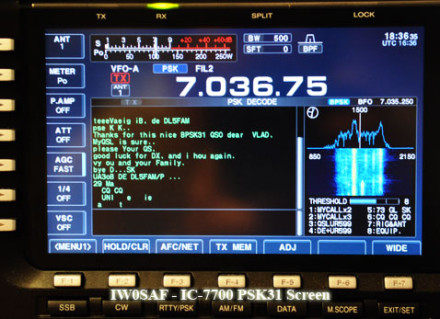
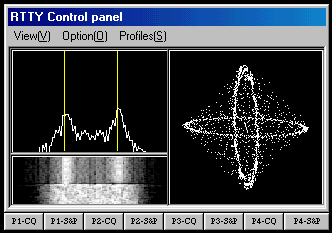
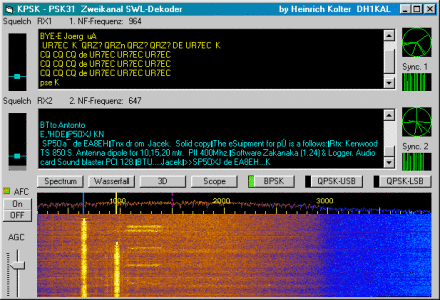
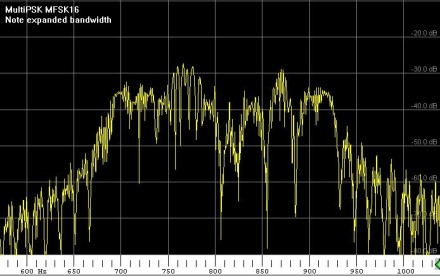
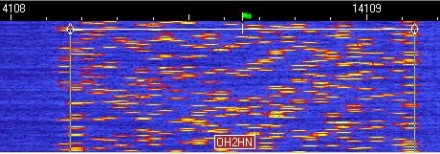
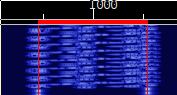
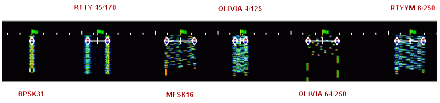

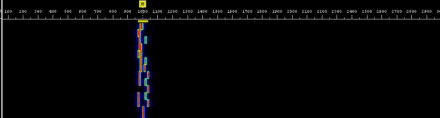
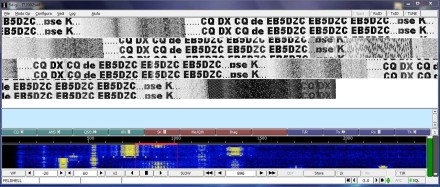
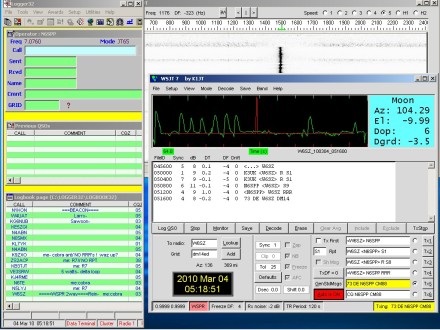


Comments
Post a Comment